
Google XML Sitemaps - один з найпопулярніших плагінів для WordPress сайту, з цієї причини у багатьох користувачів виникають ті чи інші питання, що стосуються використання плагіна. Давайте розглянемо все по порядку.
Навігація по сторінці:
Загальні питання, що стосуються XML Sitemaps
Питання, що стосуються установки Google XML Sitemaps
Огляд налаштувань Google XML Sitemaps
Повідомлення про оновлення на сайті - настройка Google XML Sitemaps:
Виглядають настройки Google XML Sitemaps приблизно так:
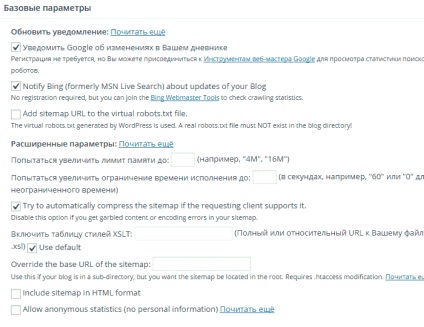
- Тут Ви можете вказати файли або URL, які повинні бути включені в карту сайту, але не належать до вашого блогу. Наприклад, якщо ваш домен www.foo.com і ваш блог знаходиться на www.foo.com/blog ви можете включити свою сторінку на www.foo.com
Примітка: Якщо ваш блог в підкаталозі, і Ви хочете додавати сторінки, які не в каталозі блогу або під, ви повинні розмістити файл карти сайту в кореневому каталозі.
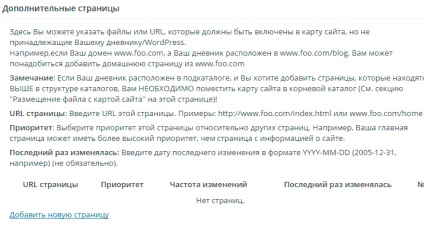
Повідомлення пріоритету сторінки:
Вміст карти сайту:
- WordPress стандартний контент: Перевірте пункти, які ви хочете включити в карту сайту.
- Призначені для користувача таксономії: Перевірте всі призначені для користувача таксономії, які ви хотіли б включити.
- Увімкніть час останньої модифікації: Це додасть дату останньої зміни для всіх ваших записів в карті. Пошукові системи можуть використовувати цю інформацію, щоб повернутися на сторінку знову, якщо вона змінилася. Настійно рекомендується, щоб ця опція була включена.
Змінити частоту / пріоритети:
Інші особливості Google XML Sitemaps
Напрямок карти сайту в кореневий домен:
Якщо ваш блог знаходиться в суб-директорії (example.com/blog/
pobj) карта сайту буде генеруватися при example.com/blog/sitemap.xml
pobj. Якщо ви хочете перемістити сайту в example.com/sitemap.xml
RewriteEngine On
RewriteRule ^ (sitemaps - + ([A-Za-Z0-9 _-] +)). \ XML (. \ GZ) $ /your-blogdir/sitemap$1.xml$2 [L]
Замінити «свій-blogdir» з ім'ям піддиректорії з вашим встановленим WordPress.
Загальні проблеми і помилки Google XML Sitemaps
Інструменти для веб-майстрів Google показують інформацію про проіндексованих сторінках:
Google Webmaster Tools: звіти «Відсутні XML теги».
Google Webmaster Tools повідомляє «Invalid XML» або браузер говорить помилка на лінії Х-Х в стовпці 6.
Декларація XML допускається тільки на початку документа. Будь ласка, відкрийте карту сайту в браузері і виберіть «Вихідний код». Є порожній рядок або прогалини перед XML тегом? Це проблема. Можливо ваші RSS-канали також не працюють. Що таке RSS можна почитати тут. Причиною цієї проблеми є нова лінія або прогалини в іншому плагін або файл functions.php вашої теми. Переконайтеся, що файл functions.php закінчується на?> І немає порожнього рядка або прогалин після нього. Якщо це не працює, спробуйте відключити інші плагіни один за одним, щоб знайти шкідливий.
Google Webmaster Tools, звіт «404 Not Found» для карти сайту.
- Перевірте ваші постійні параметри WordPress і натисніть кнопку «Зберегти».
- Якщо ви використовуєте Nginx в якості веб-сервера, будь ласка, додайте правила перезапису вручну. Вони повинні бути представлені на сторінці Plugins налаштувань.
- Якщо ви використовуєте W3 Total Cache і активований «Не обробляти помилки 404 для статичних об'єктів з WordPress» функція «під Browser Cache», будь ласка, додайте правила, зазначені нижче, щоб були внесені «404 помилки, в список виключень»:
[A-z0-9_ \ -] * sitemaps [а-z0-9 _ \ -] * \ (XML | XSL | HTML). (. \ GZ)?
Нові версії W3 Total Cache (> 0.9.4) вже включають в себе виправлення.
Моя XML Карта сайту не оновлюється
Загалом настройки Google XML Sitemaps досить прості, плагін ж за своїм призначенням виконує величезну роль при роботі з пошуковими системами. Ігнорування створення XML карти може негативно позначитися на просуванні сайту в подальшому.